ppt图片重新着色功能使用方法
来源:网络收集 点击: 时间:2025-11-20【导读】:
PPT中的图片,重新着色的功能,可以帮助我们完成很多不方便的设计。
如图所示,我们在打开的幻灯片中,选中幻灯片中插入的图片,然后我们可以在上方的工具栏中看到格式选项。
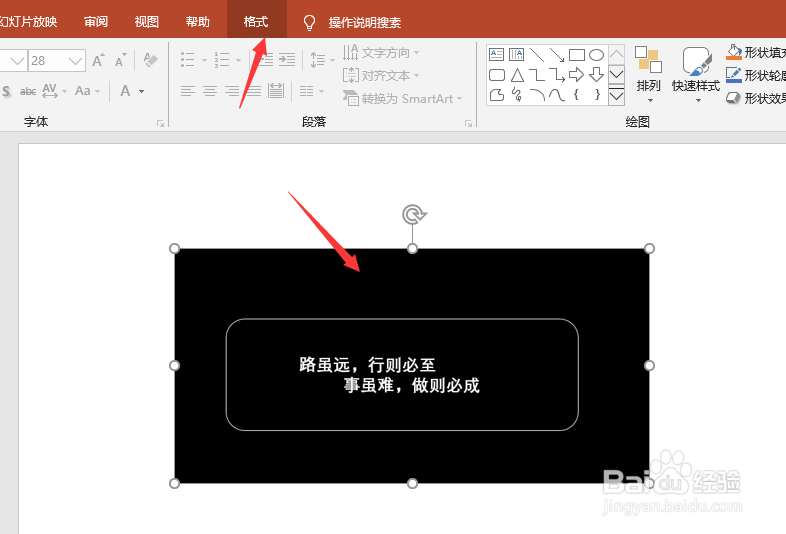
点击格式选项之后,我们可以看到下方有一个颜色的选项卡,这里面有关于颜色的设计工具。如果我们插入的图片和我们本身的PPT的整体颜色不一致,就可以使用这个方法来调节。

点击颜色选项卡,我们可以看到下方有一个重新着色的选项,这里系统分为了三行,没行。制作出来的效果就不一样。

我们可以利用这几个不同的显示效果来更改它的整体颜色,如图所示,这里边的字和边框改变了原来的颜色。第三行的话,总体颜色背景都有所改变。

如果系统给出的提示,不能满足我们的需要,我们可以在下方选择其他变体选项,这里边我们可以自定义,我们想要使用的颜色。也可以将图片设置成为透明色。

利用这个重新着色的功能,它可以让我们的图片修改的适应整体的幻灯片的颜色,或者说也可以达成那种蒙版的效果,在工作的过程中,经常能够用到。

版权声明:
1、本文系转载,版权归原作者所有,旨在传递信息,不代表看本站的观点和立场。
2、本站仅提供信息发布平台,不承担相关法律责任。
3、若侵犯您的版权或隐私,请联系本站管理员删除。
4、文章链接:http://www.1haoku.cn/art_1284804.html
上一篇:必须知道的吉他调音原理
下一篇:苹果14首次充电注意事项
 订阅
订阅